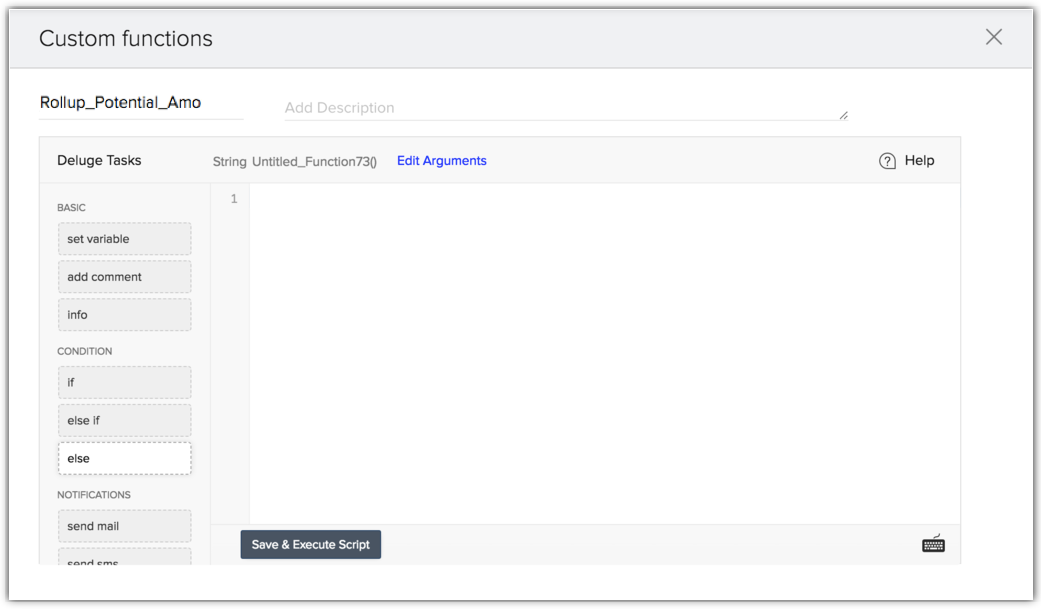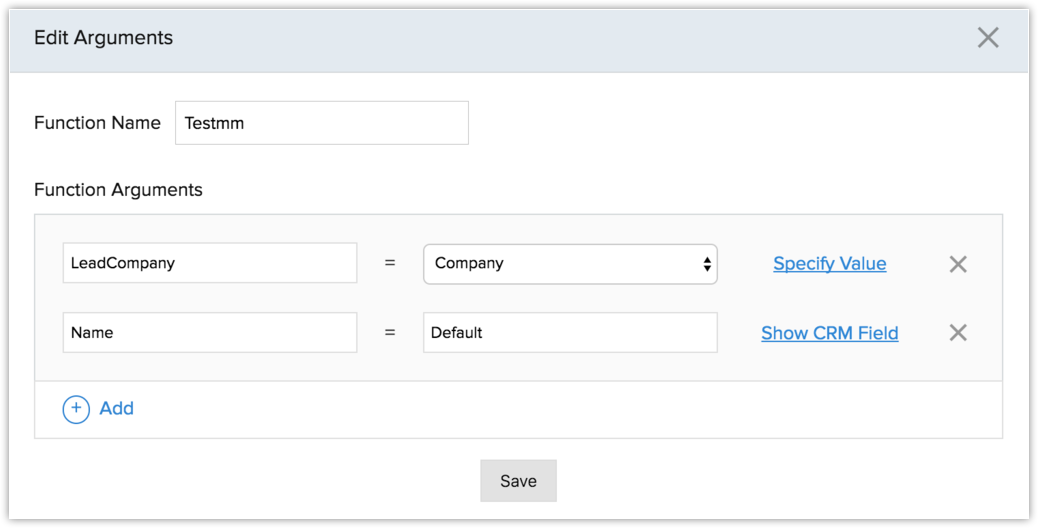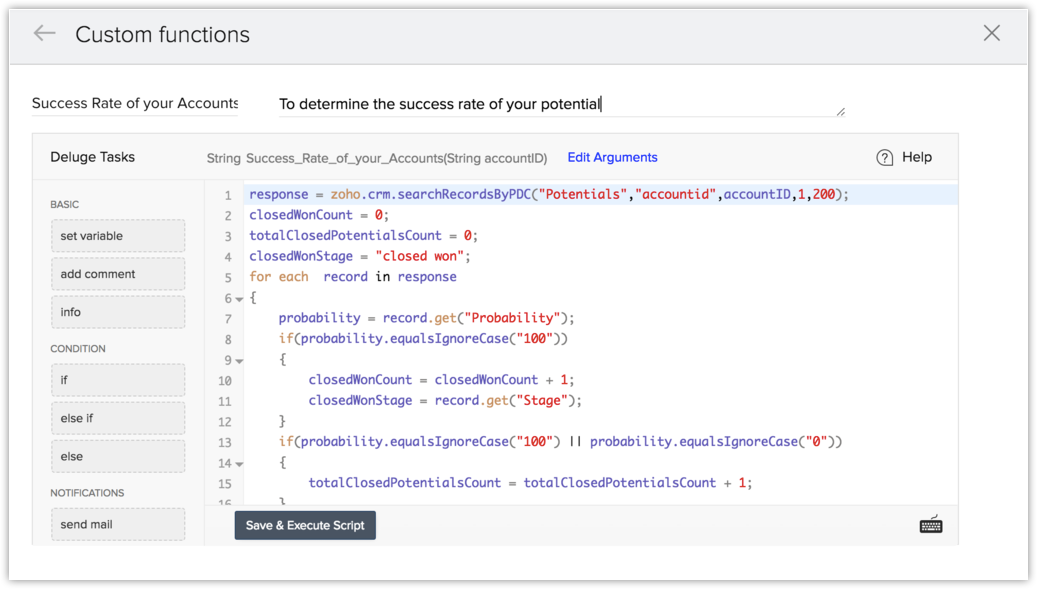Funktionen programmieren
Deluge oder "Data Enriched Language for the Universal Grid Environment" ist eine Online-Skriptsprache, die in Zoho Creator integriert ist. Sie hilft Ihnen, der Funktion verschiedene Arten von Geschäftslogiken hinzuzufügen und sie leistungsfähiger zu machen. Die gesamte Datenbankschicht wird abstrahiert, und Sie werden bei der Skripterstellung in Deluge nur die Argumente mit Feldern zuweisen. Siehe auch Deluge-Skript – Referenzanleitung
Zielgruppe
- RM-Benutzer mit der Berechtigung "Automatisierung verwalten"
- Programmierer mit Kenntnissen über Deluge-Skripte
Verfügbarkeit
Funktionen programmieren
Die Programmierung der Funktion durch das Deluge-Skript umfasst die folgenden drei Schritte:
- Programmieren einer Funktion.
- Zuordnen der Funktion zu einer Workflow-Regel.
- Testen der Funktionsintegration.
So programmieren Sie eine Funktion
- Navigieren Sie zu Setup > Automatisierung > Aktionen > Funktion.
- Klicken Sie auf der Seite Workflow-Funktionen auf die Schaltfläche Konfigurieren.
- Klicken Sie auf der Seite Funktion konfigurieren auf den Link Eigene Funktion schreiben.
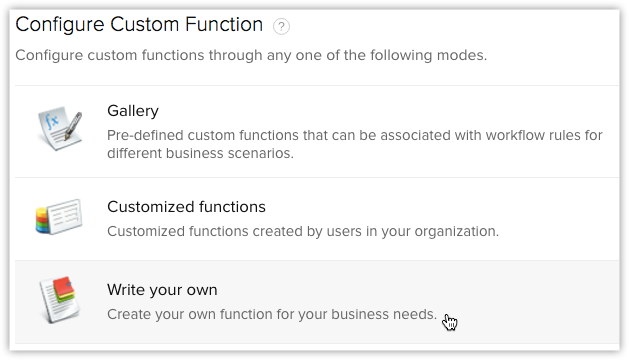
- Gehen Sie auf der Seite Benutzerdefinierte Funktionen wie folgt vor:
- Geben Sie den Namen und die Beschreibung der Funktion an.
- Wählen Sie das Modul, das der Funktion zugeordnet werden soll, und klicken Sie auf den Link Argumente bearbeiten.
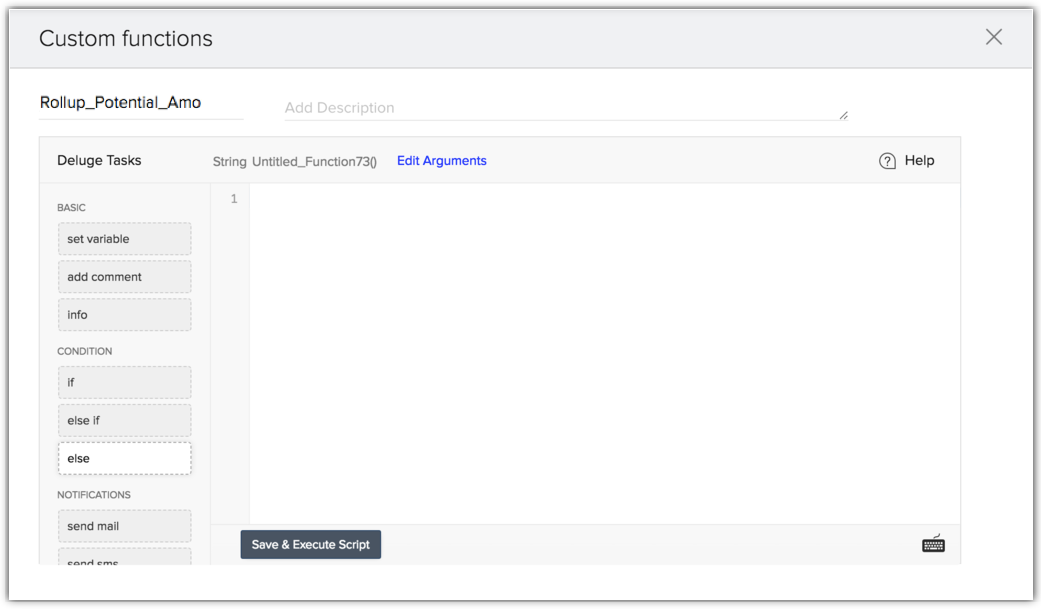
- Weisen Sie nun das Argument mit Feldnamen oder benutzerdefiniertem Wert im CRM-Modul zu.
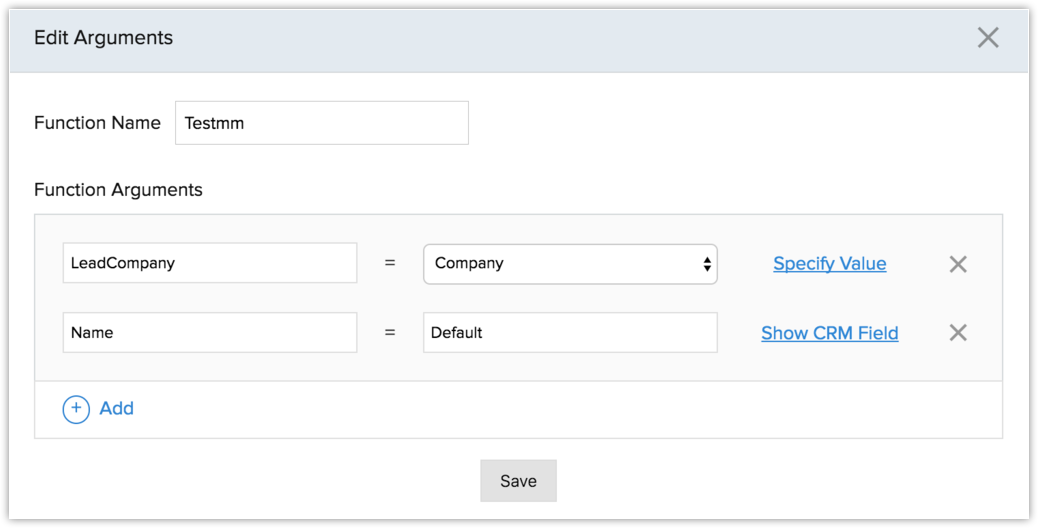
- Klicken Sie auf Fertig.
- Schreiben Sie Ihre gewünschte Funktion im Deluge-Skripteditor. Klicken Sie auf Skript speichern & ausführen, um Ihren Code zu validieren.
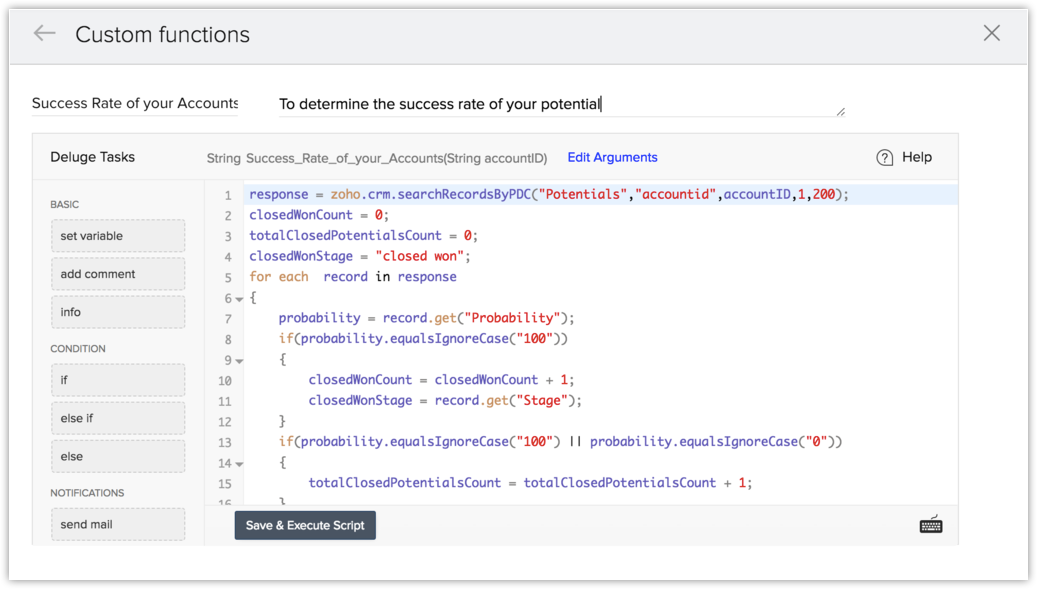
Wenn keine Fehler vorliegen, ist Ihr Skript bereit, der Workflow-Regel zugeordnet zu werden. - Klicken Sie auf Speichern.
So verknüpfen Sie eine Workflow-Regel mit einer Funktion
- Navigieren Sie zu Setup > Automatisierung > Workflow-Regeln.
- Klicken Sie auf der Seite Workflow-Regeln auf die Schaltfläche Regel erstellen.
- Geben Sie auf der Registerkarte Neue Regel erstellen die Parameter der Workflow-Regel an.
- Wählen Sie die Funktion in den Sofortigen Aktionen.
- Wählen Sie nun die Funktion aus, die ausgelöst werden soll.
- Klicken Sie auf Speichern.
So testen Sie die Funktionsintegration
- Fügen Sie gemäß Ihren Kriterien für Workflow-Regeln Testdaten in CRM hinzu.
- Überprüfen Sie in Ihrer Anwendung die von Zoho CRM über eine Funktion empfangenen Daten.
- Wenn ein Fehler oder eine Dateninkongruenz vorliegt, ändern Sie Ihren Funktionscode in Zoho CRM.
- Setzen Sie diesen Test fort, bis die erforderlichen Daten aus Zoho CRM in Ihrer Anwendung eingegangen sind.
Wichtige Hinweise
- Sie können bis zu 6 (1 Sofortaktion und 5 zeitbasierte Aktionen) benutzerdefinierte Funktionen pro Workflow-Regel zuordnen.
- Sie können Daten für maximal 10 CRM-Felder aus Zoho CRM mithilfe einer Funktion an Drittanbieteranwendungen übertragen.
- Sie können mithilfe einer Funktion Daten aus anderen Apps in Zoho CRM abrufen.
- Sie müssen das API-Ticket regelmäßig entsprechend den Einschränkungen in Drittanwendungen aktualisieren.
- Sie erhalten keine E-Mail-Benachrichtigung, wenn die Integration der Funktionen aufgrund eines Problems in einer Drittanbieter-API nicht mehr funktioniert.
- Wenn es einen Fehler im Prozess gibt, sendet die Funktion zuerst eine Benachrichtigung, und das Zoho CRM-System sendet nach 15 Minuten eine zweite Benachrichtigung. Danach sendet das System keine Benachrichtigungen für diesen bestimmten Workflow-Auslöser.
- Wenn Sie die maximale Anzahl pro Tag überschreiten, sendet das System keine Benachrichtigungen über verbleibende Funktionen an Drittanbieteranwendungen und benachrichtigt den Administrator über den Fehler.
- Zoho CRM sendet die Daten im folgenden Standardformat für die Felder Datum und Datum Uhrzeit an Drittanwendungen:
- Datum: jjjj-MM-tt
- Datum Uhrzeit: jjjj-MM-tt hh:mm
Verstehen des Deluge-Skript-Builder
Der Deluge-Skript-Builder hilft Ihnen, die Funktionen per Drag-&-Drop-Benutzeroberfläche zu programmieren und die Funktion innerhalb von CRM auszuführen. Er ermöglicht die Umwandlung der komplexen Anwendungslogik in einfachen Deluge-Code, ohne sich an die Syntax und Funktionen des Deluge-Skripts zu erinnern. Er enthält die folgenden Komponenten:
- Deluge-Skriptcode
- Deluge-Aufgaben
- Bedingungen
- Verschiedenes
- Debuggen
- Listenmanipulation
- Zuweisungsmanipulation
- Webdaten
- XML-Manipulation
- Codeausführung
Liste der Deluge-Aufgaben
| Deluge-Aufgabe | Zweck |
| Bedingungen | |
| Verschiedenes | |
| Debuggen | |
| Listenmanipulation | |
| Zuweisungsmanipulation | |
| Webdaten | |
| XML-Manipulation |
Beispiel
Geschäftsszenario: Hochsummieren des Betragsfelds auf das übergeordnete Konto, wenn der Interessentenstatus "abgeschlossen (gewonnen)" ist
Zusammenfassung
Hochsummieren des Betrags von jedem Interessenten (Status ist "abgeschlossen (gewonnen)") in das Feld "Gesamtertrag" (benutzerdefiniertes Feld) des zugehörigen Kontos. Wenn der Kunde 10-mal kauft, können Sie die Gesamteinnahmen auf der Seite "Konto" einsehen, anstatt einen Bericht zu erstellen, der Interessenten und Konten verknüpft. Basierend auf dem Umsatz, der durch den Kunden erzielt wurde, können Sie ihn als Typ A, Typ B, Typ C einstufen.
Programmierschritte
void workflowspace.Rollup_the_Potential_Amount_to_Accounts(int AccountId, string SumUpField)
- "void" ist der Rückgabetyp, der nichts zurückgibt
- "workflowspace" ist der Namensbereich im Creator, genau wie ein Ordner zum Gruppieren von Funktionen
- "Rollup_the_Potential_Amount_to_Accounts" ist der Name der Funktion
- "AccountId" ist ein Parameter, der die ID des Kontos im CRM enthält
- "SumUpField" ist ein weiterer Parameter, der die Feldbezeichnung im Konto hält, auf die der Summenbetrag beim Auslösen der Workflow-Regel aktualisiert wird.
{ accountID1 = (input.AccountId).toString();
- "Here we are type casting account id to a string"
resp = zoho.crm.searchRecordsByPDC("Potentials", ("accountid"), accountID1);
- Dies ist eine eingebaute Methode im Deluge-Skript, die die Datensätze durch Durchsuchen der Feldwerte abruft.
- Hier wurde festgelegt, dass der Datensatztyp "rgw Interessent" gesucht werden soll, der der Konto-ID mit dem Wert entspricht, der als Parameter übergeben wird.
total = 0.0;
- Initialisieren einer lokalen Variablen, um die Summe des Betrags zu berechnen.
for each rec in resp
- Iteration aller Interessenten, die durch den obigen Methodenaufruf zurückgegeben werden.
{
stage = (rec.get("Stage")).toLowerCase();
- Abrufen des Phasenfeldwerts jedes Interessenten.
if (stage.contains("won"))
- Die Überprüfung des Phasenwerts enthält für jeden Interessenten "gewonnen". Wenn dies wahr ist, wird in die nächste Zeile gewechselt, ansonsten rufen Sie den nächsten Interessenten auf.
{
total = (total + (rec.get("Amount")).toDecimal());
- Fügen Sie nun den Wert des Betragsfelds zur lokalen Variablen hinzu
} }
updateResp = zoho.crm.updateRecord(("Accounts"), accountID1, { input.SumUpField : total });
}
- Diese Methode aktualisiert den Datensatz im CRM. Wir geben den Datensatztyp als "Konto" an, das der Feldkontonummer mit dem übergebenen Wert mit der lokalen Variablen entspricht, die derzeit den Summenwert enthält.
Programm beenden
void workflowspace.Rollup_the_Potential_Amount_to_Accounts(int AccountId, string SumUpField)
{
accountID1 = (input.AccountId).toString();
resp = zoho.crm.searchRecordsByPDC("Potentials", ("accountid"), accountID1);
info resp;
total = 0.0;
for each rec in resp
{
stage = (rec.get("Stage")).toLowerCase();
if (stage.contains("won"))
{
total = (total + (rec.get("Amount")).toDecimal());
}
}
updateResp = zoho.crm.updateRecord(("Accounts"), accountID1, { input.SumUpField : total });
}
Follow these steps to configure the function:
- Melden Sie sich bei Zoho CRM an.
- Navigieren Sie zu Setup > Automatisierung > Workflow-Regeln.
- Wählen Sie Deals aus der Dropdown-Liste Modul. Geben Sie den Namen und die Beschreibung für die Workflow-Regel ein.
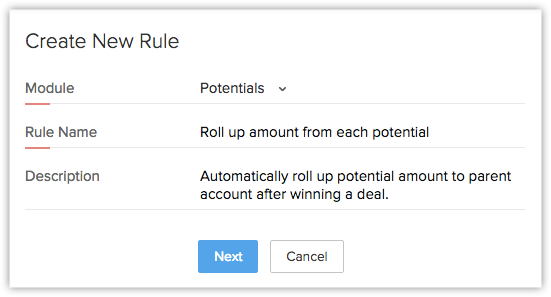
- Wählen Sie aus, wann diese Regel ausgeführt werden soll. Wählen Sie die Option Erstellen oder Bearbeiten unter der Ausführung auf Grundlage einer Datensatzaktion aus.
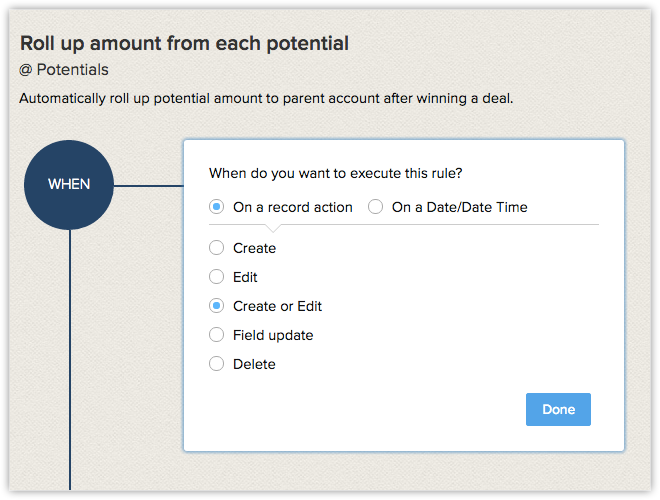
- Klicken Sie auf Fertig.
- Wählen Sie aus, für welche Datensätze Sie die Regel ausführen möchten. Wählen Sie die Option Datensätze, die der Bedingungsoption entsprechen aus, und setzen Sie die Kriterien auf "Phase enthält abgeschlossen (gewonnen)"
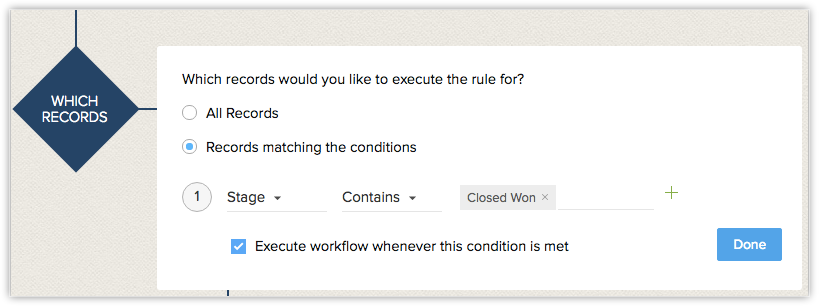
- Klicken Sie auf Fertig.
- Wählen Sie nun Funktion als Sofortige Aktion

- Klicken Sie im Popup-Fenster Funktion konfigurieren auf den Link Benutzerdefinierte Funktionen.
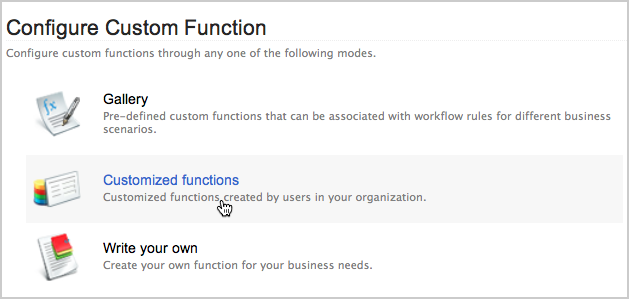
- Klicken Sie auf der Seite Benutzerdefinierte Funktionen auf Konfigurieren, um die Funktion Hochsummieren des potenziellen Betrags auf das Konto einzurichten.
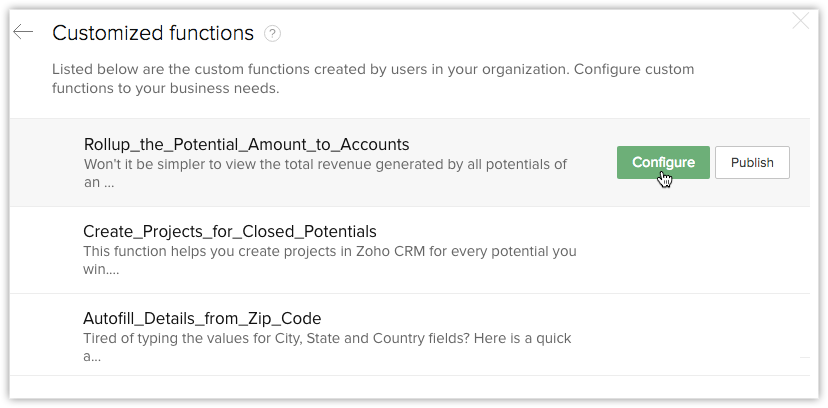
- Wählen Sie Interessent als Modul aus.
- Geben Sie Werte für die Argumente an, wie unten beschrieben:
- AccountId: Wählen Sie in der Liste der Felder die Spalte "AccountId".
- SumUpField: Geben Sie das Feld an, das Sie im Modul "Accounts" für die Summierung haben.
- Klicken Sie auf den Link "Benutzerdefinierten Wert angeben", und geben Sie Ihren Feldnamen ein.

- Speichern Sie die Konfiguration. Dadurch wird nun automatisch die Summe der Einnahmen aktualisiert, die durch alle Interessenten eines Kontos im Modul "Accounts" generiert werden.